
Sisu
- IOS 9 allalaadimine ja iOS 9.1 värskenduse installimine
- Kuidas installida iOS 9.1 iTunesiga
- Uus iOS 9.1 Emoji
See juhend näitab teile, kuidas installida iOS 9.1 oma Appeli seadmesse, et saada uusi funktsioone.
IOS 9.1-i värskendus on nüüd saadaval kasutajatele, et laadida iPhone'i, iPadi või iPod touchi tasuta uuendusena, kus on parandused paljude iOS 9 probleemide jaoks. See võimaldab installida iOS 9.1 oma iPhone'i või iPadiga WiFi-ühenduse või iTunes'iga.
Selle juhendi abil saate uuendada iOS 9-st iOS 9.1-le või iOS 9.0.1 või iOS 9.0.2-st iOS 9.1-le. Samuti töötab see iOS 8-lt uuendusena, kuid vanemast versioonist uuendamisel kulub veel rohkem aega.
Enne alustamist on mõned asjad, mida peaksite enne iOS 9.1 installimist seadmesse tegema, et veenduda, et olete värskenduse jaoks valmis.
IOS 9.1-i värskendus võtab aega umbes 10 minutit, et installida iPhone 6s või iPhone 6s Plus. IPhone'i saab värskenduse allalaadimisel kasutada, kuid mitte siis, kui see värskenduse tegelikult installib.
IOS 9.1 installimiseks tuleb teie iPhone või iPad tasu võtta vähemalt 50% ja värskenduse allalaadimiseks peate ühenduma WiFi-ga.
IOS 9 allalaadimine ja iOS 9.1 värskenduse installimine
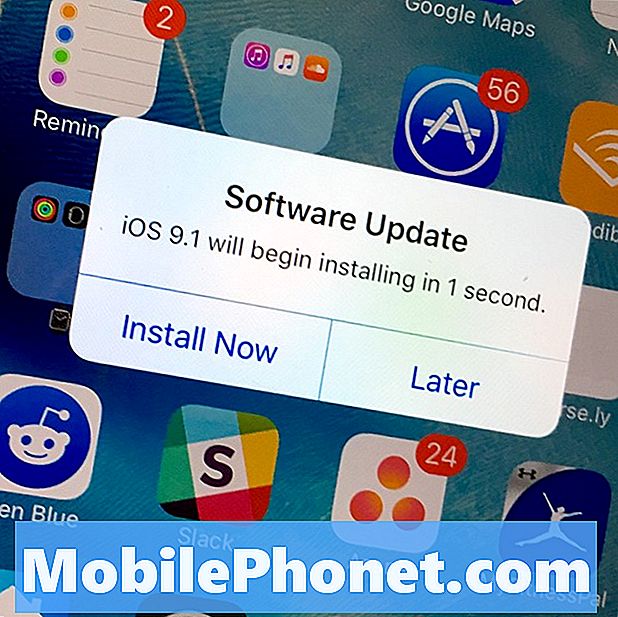
Lisateave iOS 9.1 installimise kohta.
IOS 9.1-i värskendus peaks alla laadima kiirema Interneti-ühenduse kaudu vähem kui 5 minuti jooksul ja isegi esmakordsetel hetkedel puudusid pikad allalaadimisajad. Me ei ole avastanud ühtegi iOS 9.1 allalaadimise viga ega iOS 9.1 installimise probleeme, kuid veenduge, et teil on enne uuendamist hea varukoopia.
Enamik kasutajaid tahab lihtsalt käivitada iOS 9.1 allalaadimise iPhone'ist või iPadist, et saada üle õhu (OTA) värskendus. Kui see ei ole, mida sa tahad teha, saate siiski iTunes'i ühendada ja seda uuendada.
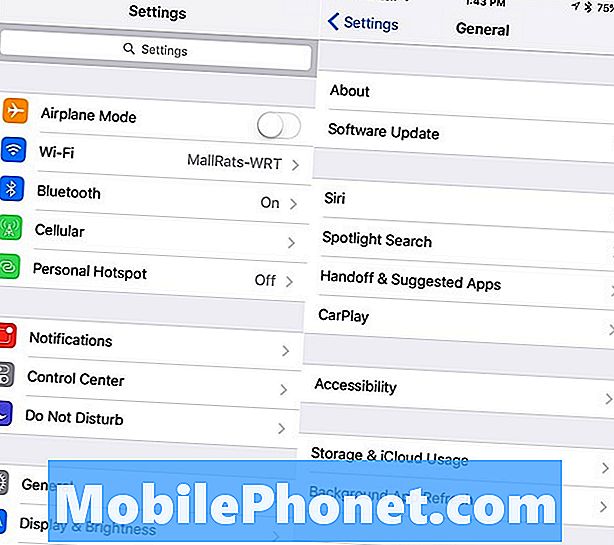
Käivitage iOS 9.1 allalaadimine ja installimine.
Võite käivitada iOS 9.1, enne kui saad oma seadete ikoonil teavitusmull. Selleks kasutage uue värskenduse kontrollimiseks alltoodud juhiseid.
- Puudutage üldist.
- Puudutage tarkvarauuendust.
- Selle värskenduse kohta lisateabe saamiseks puudutage Lisateave.
- Või puudutage alustamiseks allalaadimist ja installimist.
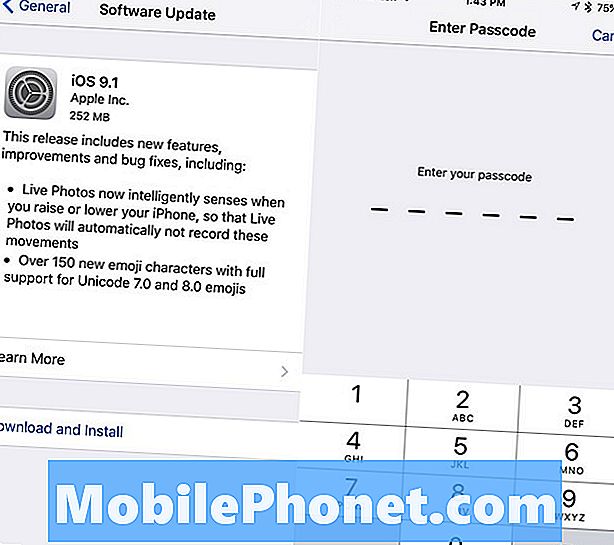
- Sisestage pääsukood.
- Nõustuge tingimustega kaks korda.
- Oodake, kuni iOS 9.1 allalaadimine lõpetatakse.
- Kui küsitakse, puudutage ikooni Install.
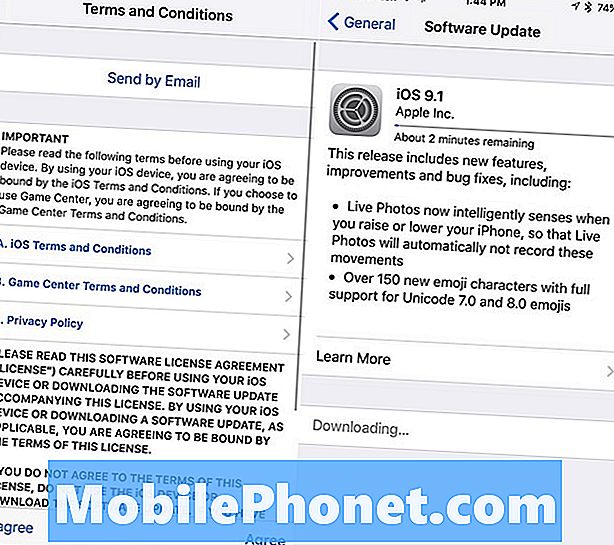
Nõus ja oodake, kuni allalaadimine lõpeb.
Kui iOS 9.1 installimine on lõppenud, näete iPhone'is või iPadis Hello-ekraani ja peate sisestama oma pääsukoodi. Ühendage uuesti WiFi-võrguga ja sisestage seejärel ühenduse loomiseks oma Apple ID parool.
Kuidas installida iOS 9.1 iTunesiga
Kasutajad, kes ei soovi iOS 9.1 värskenduse allalaadimiseks otse iPhone'i või iPadile, ei saa kasutada iTunes'i värskendamiseks. Teil on vaja USB-kaablit ja värskenduse allalaadimiseks on vaja veel Interneti-ühendust.
Niipea kui ühendate iTunes'iga, võite saada värskenduse, mis on saadaval, kuid kui te seda ei saa, saate kasutada alltoodud juhiseid.
- Klõpsake üleval vasakul iPhone'i või iPadi ikoonil.
- Klõpsake nuppu Kontrolli värskendust.
- Klõpsake nuppu Laadi alla ja värskenda.
- Nõustuge tingimustega.
- Vajadusel sisestage pääsukood
See protsess võtab aega umbes sama palju aega kui iOS 9.1 allalaadimine otse seadmesse.
Allpool olevates slaidides näete iOS 9.1 uusi omadusi, mis võrdlevad iOS 9 ja iOS 9.1 iPhone'is.
iOS 9.1 vs iOS 9: Mis on iOSis uus 9.1















